1、在插入选项卡中点击形状,选择其中的双箭头。

2、在页面上绘制出形状,具体的摆放位置如图所示。

3、选中双箭头,在绘图工具中点击轮廓,为其填充上不同的颜色。

4、点击轮廓,选择其中的线型,线条宽度设置为1.5磅。
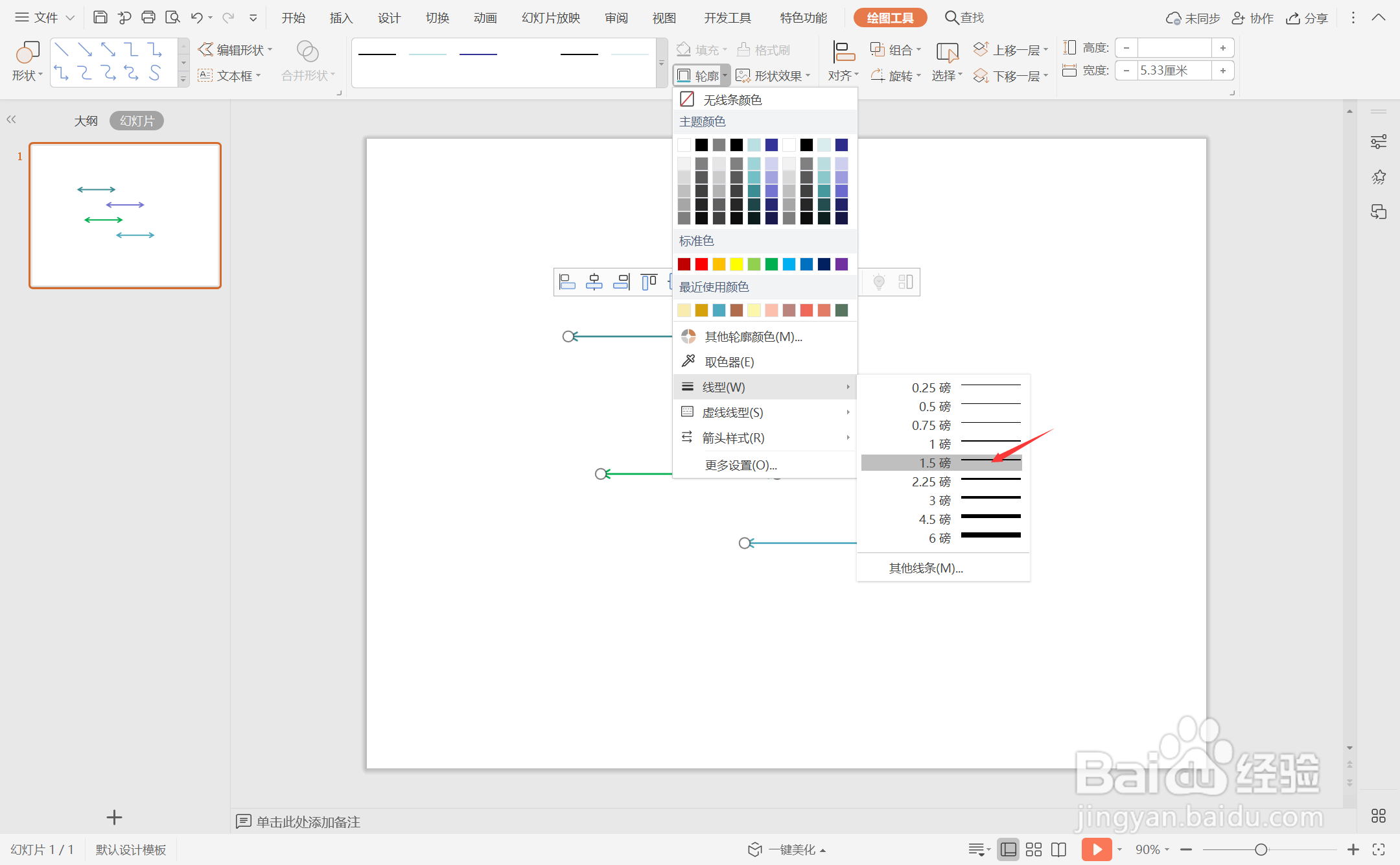
5、在箭头的左侧位置,输入时间,字体颜色和箭头颜色保持一致。

6、在箭头的右侧输入相对应的事件,这样双箭头型时间轴就制作完成了。

时间:2024-10-15 04:54:08
1、在插入选项卡中点击形状,选择其中的双箭头。

2、在页面上绘制出形状,具体的摆放位置如图所示。

3、选中双箭头,在绘图工具中点击轮廓,为其填充上不同的颜色。

4、点击轮廓,选择其中的线型,线条宽度设置为1.5磅。
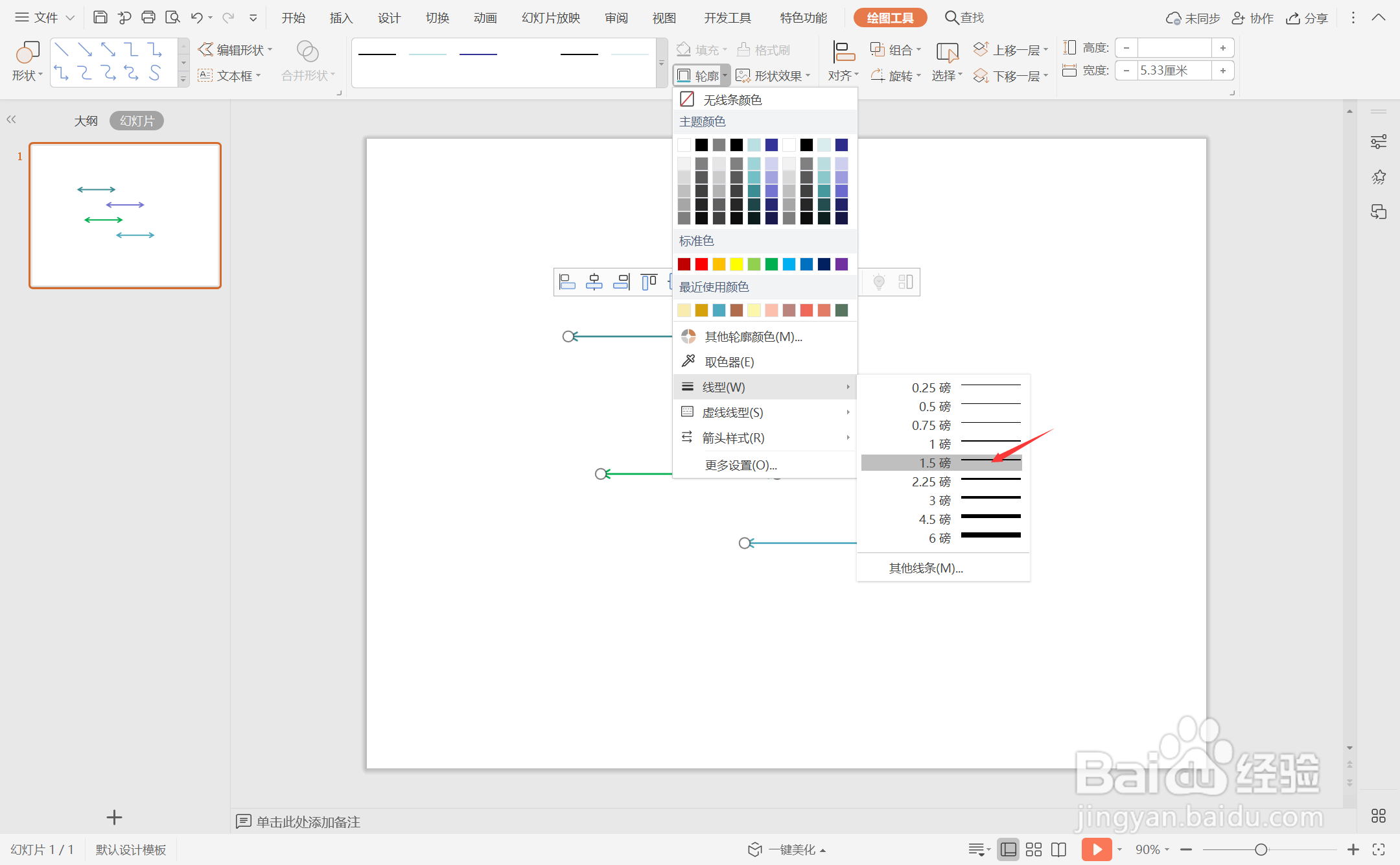
5、在箭头的左侧位置,输入时间,字体颜色和箭头颜色保持一致。

6、在箭头的右侧输入相对应的事件,这样双箭头型时间轴就制作完成了。

